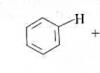Praėjusių metų pabaigoje „Linux Mint“ kūrėjai paskelbė atsisakantys „Linux Mint KDE“ leidimo, teigdami, kad visi kiti leidimai turi GTK aplinkas ir jiems nereikia palaikyti Qt.
Naujausias KDE leidimas buvo Linux Mint 18.3 „Sylvia“, išleista praėjusį lapkritį. Jei pageidaujama, jį galima atnaujinti iki 19-osios versijos, tikimasi pavasario pabaigoje arba vasaros pradžioje, tačiau geriau ją įdiegti nuo nulio. Faktas yra tas, kad visi tos pačios pagrindinės versijos leidimai yra pagrįsti tuo pačiu Ubuntu paskirstymu (pavyzdžiui, visi LinxMint leidimai nuo 18 iki 18.3 yra pagrįsti Ubuntu 16.04), o naujoji pagrindinė Linux Mint 19 versija „Tara“ bus pagrįstas Ubuntu 18.04 „Bionic Beaver“. Todėl šioje situacijoje geriau neatnaujinti taip - su didelė tikimybė Kai kurios problemos kils dėl paketų priklausomybės ir kt.
O kadangi Linux Mint KDE nebebus, Linux Mint KDE galite sukurti ir įdiegti patys, ačiū Cthulhu, licencija tai leidžia. Ir mes turime dvi veiksmų galimybes – paprastą ir sudėtingą.
Paprastas variantas
Tiesą sakant, „Linux Mint“ skiriasi nuo savo protėvio „Ubuntu“ tuo, kad yra 1–2 papildomos saugyklos ir iš jų įdiegti paketai. Atitinkamai galite įdiegti „Kubuntu“, prijungti tas pačias saugyklas ir atnaujinti. Beje, po tokio atnaujinimo sistema identifikuos save kaip Mint.
„Linux Mint“ ir „Kubuntu“ diegimas yra beveik identiškas, todėl apie tai nekalbėsiu. Įdiegę turėsite atlikti papildomus veiksmus.
Pirmiausia turite prijungti papildomą saugyklą (jei ji neprijungta):
Sudo add-apt-repository ppa: kubuntu-ppa/backports
Tada turite pridėti „Linux Mint“ saugyklą:
Sudo add-apt-repository "deb http://packages.linuxmint.com sylvia main upstream import backport"
(vietoj Silvija jei reikia, pakeiskite savo versiją Ubuntu 18.04 tai bus tara). Po to atsisiųskite ir įdiekite „Linux Mint“ saugyklos skaitmeninį parašą:
Cd /tmp wget http://packages.linuxmint.com/pool/main/l/linuxmint-keyring/linuxmint-keyring_2016.05.26_all.deb sudo dpkg -i linuxmint-keyring_2016.05.26_all.deb
Sudo apt naujinimas && sudo apt install -y mint-upgrade-info
Po to sistema paragins atnaujinti ir jums tereikia vadovautis instrukcijomis. Tačiau šis metodas turi savo trūkumą.
Jei esate pripratę prie Mint KDE programų rinkinio, turėsite dirbti su failu, ypač įdiegti paketų tvarkyklę Sinaptinis. Bus ir kitų skirtumų.
Sudėtingas variantas
Tam reikės daugiau darbo su galva ir rankomis, tačiau rezultatas to vertas – turėsite sistemą be atliekų, kurioje bus tik tai, ko jums reikia. Norėdami tai padaryti, turite patys surinkti sistemą.
Ubuntu serverio diegimas
Internete yra gana daug dokumentacijos apie šio leidimo įdiegimą, todėl nėra prasmės gilintis į detales. Baigę diegti, galite pašalinti vim redaktorių ir byobu terminalo apvalkalą, jei neketinate jų naudoti:
Sudo apt purge vim* byobu*
Grafinio serverio ir DE diegimas
Visų pirma, reikia pridėti aukščiau paminėtas saugyklas – jų reikia bet kokiu atveju. Tada įdiekite visus paketus:
Sudo apt install xinit sddm plasma-desktop dolphin konsole mc aptitude synaptic apt-xapian-index
Sistema pasiūlys įdiegti kelis šimtus papildomų paketų, sutinkame ir diegimo metu galėsite gerti kavą.
Ubuntu atnaujinimas į Mint
Po to įdiekite jau nurodytą mint-upgrade-info ir darykite viską, kaip ir ankstesnėje versijoje.
Dėmesio. Jei turite spausdintuvą, spausdinimo sistemą turite įdiegti patys – ji nebus įdiegta pagal nutylėjimą. Taip pat rekomenduoju įdiegti paketą policykit-desktop-privilegs paprasti veiksmai slaptažodžio neprašė.
Šio metodo pranašumas yra tas, kad sistemoje nėra papildomų programų, kurias reikia išvalyti, rinkinio, taip pat tai, kad tada sužinosite šiek tiek daugiau.
Įdiegę sistemą, nepriklausomai nuo pasirinkto metodo, įdiekite reikiamas programas kaip anksčiau.
Atsiranda vis daugiau paruoštų sprendimų, pagrįstų KDE Plasma darbalaukiu. Dabar „Mint“ kūrėjų bendruomenė paskelbė „Linux Mint 18“ „KDE“ platinimą. Manau, kad KDE 4 era jau baigiasi ir šios aplinkos gerbėjai jau turėtų ruoštis perėjimui prie nauja versija. Be to, jis jau visiškai paruoštas kasdieniam praktiniam naudojimui.
Dirbama išvaizda gali būti laikomas baigtu. KDE Plasma darbalaukis atrodo, jei ne „penki“, tai tikrai „keturi pliusai“. Net aš, turėdamas ne visai standartinį spalvų suvokimą, neradau kuo skųstis – visi elementai aiškiai matomi.


Tačiau labiausiai mane domino valdikliai. Jų pastebimai daugiau.

Pridėti valdiklių prie darbalaukio yra paprasta ir intuityvu. Vilkite ir numeskite.

Tiesa, yra vienas dalykas, kuris, man atrodo, nėra iki galo apgalvotas. Valdiklių perkėlimo aplink darbalaukį ir jų dydžio keitimo metodas nėra intuityvus. Turite spustelėti valdiklį kairiuoju pelės klavišu ir palaikyti jį, kol pasirodys rėmelis.

Bet tai, žinoma, smulkmenos. Apskritai sistema daro labai malonų įspūdį.
Na taip. Linux Mint KDE taip yra todėl, kad aš vėl eksperimentuoju su gelbėjimosi valtimis. Jau radau vieną neblogą (Simply Linux), prisiminiau, o dabar matau, kad rajone yra ishsho.
Pasirodo, yra ir Linux Mint, kuri, anot iš esmės, bandymas perdaryti tradicinį Ubuntu, kuris dabar išeina su darbo aplinka Vienybė, kuri patinka ne visiems. Daugelis (kaip ir aš) trokšta Gnome aplinkos. Matyt, vaikinai, kurie labai gerai išmano Linux, nusibodo ir nusprendė viską sutvarkyti. Na, kiek tai vyksta.
Projektas turėjo didelis skaičiusšalininkų, nors pati Bubunta suprato (O, ką aš padariau?... ©)
ir jos projektai su tradicinėmis grafinėmis aplinkomis taip pat vyko, bet Mėtų projektas liko ir aš norėjau su juo susipažinti.
Bent jau tik iš „flash drive“. 
 Iš trijų sekančių programos eilučių svarbiausios skirtos kompiuterio OS. Nustatymai ir sistema... Na iš principo yra su kuo linksmintis, bet tai nėra būtina. Čia yra vidurinė linija, biuro programos, „flash“ OS gali turėti tam tikrą reikšmę, tačiau vargu ar tai bus rimta.
Iš trijų sekančių programos eilučių svarbiausios skirtos kompiuterio OS. Nustatymai ir sistema... Na iš principo yra su kuo linksmintis, bet tai nėra būtina. Čia yra vidurinė linija, biuro programos, „flash“ OS gali turėti tam tikrą reikšmę, tačiau vargu ar tai bus rimta.
Nors „sistemoje“ yra terminalas, jis gali būti labai naudingas gelbėjimo reikaluose. Bet tai labiau tiems, kurie gerai supranta, su kuo susiduria. Terminalas apskritai yra per rimtas dalykas, kad su juo susipažinti būtų galima skubėti. Tačiau atsižvelgiant į tai, kad paleidus sistemą iš naujo, susipažinti su „flash“ OS terminalu gali būti kaip tik tai, ko jums reikia. Sunku sujaukti. Nors tai įmanoma, jei terminale perjungiate į HDD.
Iš pradžių geriau to nedaryti.  Komunalinių paslaugų linija taip pat gali būti įdomi. Čia yra archyvatorius. Tai yra, atidarykite archyvą arba, priešingai, supakuokite jį į archyvą, tai lengva ir paprasta. Nereikia nieko atsisiųsti iš išorės. Skaičiuoklėje galite paskaičiuoti kai kurias eilutes, tarkime, sąskaitą už šviesą ir šildymą.
Komunalinių paslaugų linija taip pat gali būti įdomi. Čia yra archyvatorius. Tai yra, atidarykite archyvą arba, priešingai, supakuokite jį į archyvą, tai lengva ir paprasta. Nereikia nieko atsisiųsti iš išorės. Skaičiuoklėje galite paskaičiuoti kai kurias eilutes, tarkime, sąskaitą už šviesą ir šildymą.
Teksto rengyklėje galite atidaryti bet kurį tekstinį failą. Redaguokite ir išsaugokite. Apskritai redaktorius yra būtinas dalykas, ypač jei redaguojate kokią nors informaciją iš tokios valties konfigūracijos failus sergančiame kompiuteryje. Bet iš esmės šios linijos programos reikalingos kompiuteryje įdiegtai OS.
Flash žaidimams jie nėra ypač įdomūs.  Na, o paskutinis meniu yra išeitis. Meniu labai naudingas tikras gyvenimas išeiti įvairių rūšių beviltiškos situacijos, nors labai retai šiame gyvenime.
Na, o paskutinis meniu yra išeitis. Meniu labai naudingas tikras gyvenimas išeiti įvairių rūšių beviltiškos situacijos, nors labai retai šiame gyvenime.
Bet čia galite išjungti kompiuterį, kai pavargsite vargti su „flash drive“. Tiesa, vėliau teks paspausti Enter mygtuką, tačiau kompiuteris apie tai perspės. Kaip jau sakiau, sesijos išsaugojimo eilutė mano „flash drive“ visiškai neveikė (gaila), matyt, ji buvo skirta stacionariam diegimui.
Tuo tarpu aš spusteliu, kad jį išjungčiau. Daugiau apie pačias programas papasakosiu kitą kartą, bet kol kas man reikia suskaitmeninti Nikolajų Sličenko. Nepasakysiu, kad esu čigoniškų dainų gerbėja, bet mamai tai patinka, todėl turiu tai daryti ir man. Taigi kol kas palieku tinklą ir užsimerkęs pradedu skaitmeninimą. Apie Linux Mint KDE Tęsiu kada nors vėliau.
Tuo tarpu sėkmės.
Linux Mint anksčiau turėjo a KDE darbalaukio aplinka leidimas. Tačiau pradedant „Linux Mint 19 Tara“, „Linux Mint“ nebeturės KDE darbalaukio aplinkos leidimo. Taigi kaip gauti KDE darbalaukio aplinką „Linux Mint“? Na, galite naudoti Linux Mint 18.3 KDE leidimą arba galite įdiegti Linux Mint 19 Tara.
Šiame straipsnyje aš parodysiu tu kaipįdiegti KDE Plasma 5 darbalaukio aplinką Linux Mint 19 Tara. Įdiegsiu KDE Plasma 5 darbalaukio aplinką ant Linux Mint 19 Tara Cinnamon leidimo. Pradėkime.
KDE Plasma 5 darbalaukio aplinkos diegimas:
Linux Mint 19 Tara remiasi Ubuntu 18.04 LTS Bionic Beaver. Linux Mint 19 naudoja oficialią Ubuntu 18.04 LTS paketų saugyklą kartu su savo paketų saugykla. Nors Linux Mint 19 neturi KDE Plasma 5 darbalaukio aplinkos, galime ją įdiegti iš oficialios Ubuntu 18.04 LTS paketų saugyklos, kaip ten yra. Neturėsite Linux Mint 19 specifinių KDE temų ir patobulinimų, bet bent jau galėsite įdiegti tinkamą KDE Plasma 5 darbalaukio aplinka kad veikia.
Pirmas atnaujinimas APT paketų saugyklos talpykla su šia komanda:
$ sudo apt atnaujinimas
The APT paketų saugyklos talpykla turėtų būti atnaujinta.

Dabar paleiskite šią komandą, kad įdiegtumėte KDE Plasma 5 darbalaukio aplinkaįjungta Linux Mint 19 Tara:
$ sudo apt įdiegti kubuntu-desktop kde-plasma-desktop kscreen
Dabar įveskite y ir tada paspauskite

APT paketų tvarkyklė turėtų pradėti atsisiųsti reikiamus paketus.
Diegimas turėtų būti baigtas po kurio laiko.

Dabar pereikite prie savo KDE Plasma 5 darbalaukio aplinka, eik į Mėtų meniu ir tada spustelėkite Atsijungti piktogramą, kaip pažymėta toliau esančioje ekrano kopijoje.

Dabar spustelėkite Atsijungti iš iššokančio lango.

Dabar prisijungimo lange spustelėkite darbalaukio aplinkos perjungiklį, kaip pažymėta toliau esančioje ekrano kopijoje.

Dabar spustelėkite Plazma.

Turėtų pasirodyti KDE piktograma. Dabar įveskite slaptažodį ir paspauskite

Turėtumėte būti prisijungę prie savo KDE Plasma 5 darbalaukio aplinka

Kaip matote, aš bėgu KDE Plasma 5.12.5 versija, KDE Framework 5.44.0įjungta Qt 5.9.5. Tai viskas Linux Mint 19.

„KDE Plasma 5“ darbalaukio programos „Linux Mint 19 Tara“:
Visas numatytasis KDE Plasma 5 programas gausite taip pat, kaip ir toliau Kubuntu 18.04 LTS. Aš ketinu pažvelgti į kai kurias KDE programas Linux Mint 19 Tara, tik norėdami įsitikinti, kad jis puikiai veikia.
The Linux Mint 19 Tara programos ir temos taip pat pasiekiamos KDE Plasma 5 darbalaukio aplinka kad ką tik įdiegiau. Pažiūrėsiu ir į juos.
KDE terminalo programa konsolė veikia gerai, kaip matote iš toliau pateiktos ekrano kopijos.

The „Dolphin“ failų tvarkyklė atrodo taip, kaip turėtų.

Kaip matote, Linux Mint 19 taip pat yra tapetai.

The Linux Mint 19 Tara piktogramų temos taip pat pasiekiamos KDE Plasma 5 darbalaukio aplinka.
Norėdami pakeisti piktogramos temą į Linux Mint piktogramų temą, ieškokite Piktogramos ant KDE meniu ir spustelėkite Piktogramos kaip pažymėta toliau esančioje ekrano kopijoje.

Dabar pasirinkite savo piktogramos temą ir spustelėkite Taikyti. aš pasirinkau Mėtų-Y piktogramos tema.

Reikėtų pakeisti piktogramos temą.

Kaip matote, KDE meniu piktogramos ir „Dolphin“ failų tvarkyklė piktogramos, įskaitant darbalaukio piktogramas, pakeičiamos į Mėtų-Y.

Linux Mint 19 Timeshift taip pat galima naudotis programa. Tiesiog ieškokite KDE meniu ir jūs turėtumėte sugebėti jį rasti.

The Laiko poslinkis naudingumas Linux Mint 19 veikia toliau KDE Plasma 5 darbalaukio aplinka tiesiog gerai.

The Linux Mint 19 Grafinė ugniasienės programa taip pat yra prieinama, kaip matote toliau pateiktoje ekrano kopijoje.

„Firefox“ žiniatinklio naršyklė taip pat veikia puikiai.

Galimos KDE Plasma 5 darbalaukio temos.

Čia galite lengvai pakeisti darbalaukio temą.

Jūs netgi galite pakeisti visą darbo vietos temą.

Linux Mint 19's Raudonasis poslinkis taip pat veikia.

Raudonasis poslinkis taip pat gerai integruojasi su KDE Plasma 5 darbalaukio aplinka kaip matote iš toliau pateiktos ekrano kopijos.

Išvada:
Nors Linux Mint 19 Tara neturi a KDE leidimas, KDE Plasma 5 darbalaukio aplinkaįdiegta iš Ubuntu 18.04 LTS paketų saugykla įjungta Linux Mint 19 Tara veikia nepriekaištingai. Visos KDE Plasma 5 programos veikia taip pat gerai Linux Mint 19 savo programas kaip Raudonasis poslinkis ir Laiko poslinkis.
The Linux Mint 19 taip pat piktogramų temos dirbti ir gerai integruojasi su KDE Plasma 5 darbalaukio aplinka. manau KDE 5 Plasma darbalaukio aplinkaįjungta Linux Mint 19 Tara yra stabilus. Galite jį naudoti be jokių problemų.
Dėkojame, kad perskaitėte šį straipsnį.
Pasirodė „pusiau oficialios“ 17-osios „Mint“ leidimo versijos – su KDE ir Xfce kaip darbo aplinka. Man praktiškai nei vieno, nei kito šiuo metu neaktualu. Tačiau teoriškai buvo įdomu pamatyti, kaip „Mint“ kūrėjai su jais susidorojo. Ir aš pradėjau nuo KDE. Dėl pirmiau nurodytos priežasties nebuvo prasmės diegti Mint-KDE tikroje aparatinėje įrangoje, todėl apsiribojau įdiegimu virtualioje mašinoje.
Mint-KDE diegimo programa kosmetiškai skiriasi nuo kitų šio platinimo variantų ir yra panašesnė į Kubuntu diegimo programą. Nors jai irgi ne identiška. Tačiau nematau prasmės jį išsamiai apibūdinti - žemiau bus tik ekrano kopijų su trumpais komentarais serija.
Kaip įprasta, diegimas prasideda pasirinkus sąsajos kalbą - ir, kaip įprasta, patartina pasirinkti rusų kalbą:

Tada pasirenkamas diegimo tipas - į šią temą nesileisiu. Pastebėsiu tik tai, kad renkantis automatinį tipą visa turima vieta tikslinėje laikmenoje yra pažymėta kaip vienas šakninis skaidinys su failų sistema ext4:

Taip pat nėra ką pasakyti apie laiko juostos pasirinkimą. Be to, kad diegimas jau prasideda šiuo metu:

Klaviatūros išdėstymo ir jo varianto pasirinkimas taip pat nereikalauja komentarų:

Vartotojo abonemento kūrimo etape vienintelis dalykas, į kurį verta atkreipti dėmesį, yra pasirinkimas tarp automatinio prisijungimo arba slaptažodžio prisijungimo (pažymėta pagal numatytuosius nustatymus). Sistemos diegimas tęsiamas:


Kartu pateikiamas pristatymas, leidžiantis susipažinti su kai kuriomis platinimo galimybėmis:

Ir galiausiai yra pasiūlymas iš naujo paleisti sistemą:

Po perkrovimo pasirodo raginimas prisijungti – Mdm čia naudojamas kaip ekrano tvarkyklė, kaip ir visose kitose platinimo parinktyse:


Uždarę pasveikinimo ekraną pamatysite įprastą KDE darbalaukį. Meniu yra modernaus, tai yra, mano nuomone, itin nepatogaus stiliaus:

Tačiau ji turi laipsnišką paieškos eilutę, kuri ją atlieka ir įvedant pagrindinius rusiškus žodžius (jei tokių yra aprašyme):

Žinoma, tai ne „Mint“ savybė ir net ne naujovė į ją įtrauktoje KDE versijoje (beje, 4.13.X – nedidelė versija nuolat atnaujinama). Anksčiau tiesiog nekreipdavau į tai dėmesio, nes įdiegus bet kokį platinimą su KDE, pirmas dalykas, kurį padariau, buvo meniu perjungimas į klasikinį vaizdą. Ir, kaip paaiškėjo, veltui: skambinti programoms paieškos juostoje įvedus pirmuosius jų vardų simbolius pasirodė labiausiai patogiu būdu. Tiesa, dirbti Ubuntu su jo Unity prireikė gana ilgai, kad tai suprastų...
Tačiau grįžkime prie savo avelių. Jei KDE meniu Mint atrodo gana įprastas, jo turinys nėra be originalumo. Pirmas dalykas, kuris patraukia dėmesį, yra Konqueror nebuvimas bet kokia forma, nesvarbu, ar naršyklė, ar failų tvarkyklė. Pastarojo vaidmenį Delfinas atlieka vienas. „Firefox“ taip pat veikia kaip naršyklė nuostabiai izoliuotai – nėra ir „Rekonq“. Tarp kitų interneto programų reikėtų pažymėti KDE telepatiją, kuri dabartinėje šio darbalaukio versijoje pakeitė ankstesnę Kopete.
Biuro programas atstovauja LibreOffice paketas – pagirkite Ahuramazda, apie Calligra paketą nėra net užuominos. Galbūt kas nors pasigailės, kad nėra tokio komponento kaip Krita - rastrinio redaktoriaus funkcijos priskirtos GIMP. Puiku, kad pagal numatytuosius nustatymus yra Kate teksto rengyklė. Tačiau Kwrite, priešingai, trūksta.
Daugialypės terpės funkcijos priskirtos Amarok garsui ir Dragon PLayer vaizdo įrašams (nors pastarasis taip pat puikiai groja muziką). Juos papildo universalus VLC. Yra visi reikalingi kodekai.
Apskritai, KDE išvalo funkcines dublikatus ir, tarkime, geriausias programas Mint yra dar radikalesnis nei . Kita vertus, KDE asamblėjos prižiūrėtojai nedvejodami įtraukė į ją su šia aplinka nieko bendro neturinčias programas, tokias kaip GIMP, kuri, manau, daugumos vartotojų yra paklausesnė nei Krita.
Ar tai gerai, ar blogai – skonio reikalas. Man patinka šis požiūris. Manau, kad nereikia priminti, kad visas KDE programas, kurios nėra įtrauktos į numatytąjį diegimą, galima lengvai įdiegti iš saugyklų. Beje, tai galima padaryti ne tik per apt, bet ir naudojant mintinstall programos tvarkyklę – lygiai taip pat, kaip ir Mint komplektuose su Cinnamon ir MATE. Be to, yra Synaptic, kurio niekas nedraudžia naudoti.
Na bendras įspūdis iš Mint KDE versijos - tas pats, kaip ir iš ankstesnių dviejų: bendraujant su ja atsiranda užbaigtumo ir harmonijos jausmas. Ir todėl KDE mėgėjams jo pasirinkimas yra daugiau nei pagrįstas. Tačiau prie šio klausimo grįšiu apsvarsčiusi surinkimą su Xfce aplinka.